Att hålla kontakten med vänner och familj via meddelanden är en väsentlig del av vardagen. Många föredrar att skicka textmeddelanden framför att ringa, vilket speglar dagens snabba tempo. Därför kan det vara frustrerande när meddelandetjänsten inte fungerar som den ska. På senare tid har användare upplevt att meddelandeappen oväntat har slutat fungera på sina smartphones. Det här felet kan drabba alla typer av mobila enheter oavsett nätverksanslutning. Om du ställs inför samma problem har du kommit rätt för att hitta lösningen. Den här guiden ger dig detaljerade steg för hur du åtgärdar felet ”tyvärr har meddelanden slutat fungera” på din telefon.
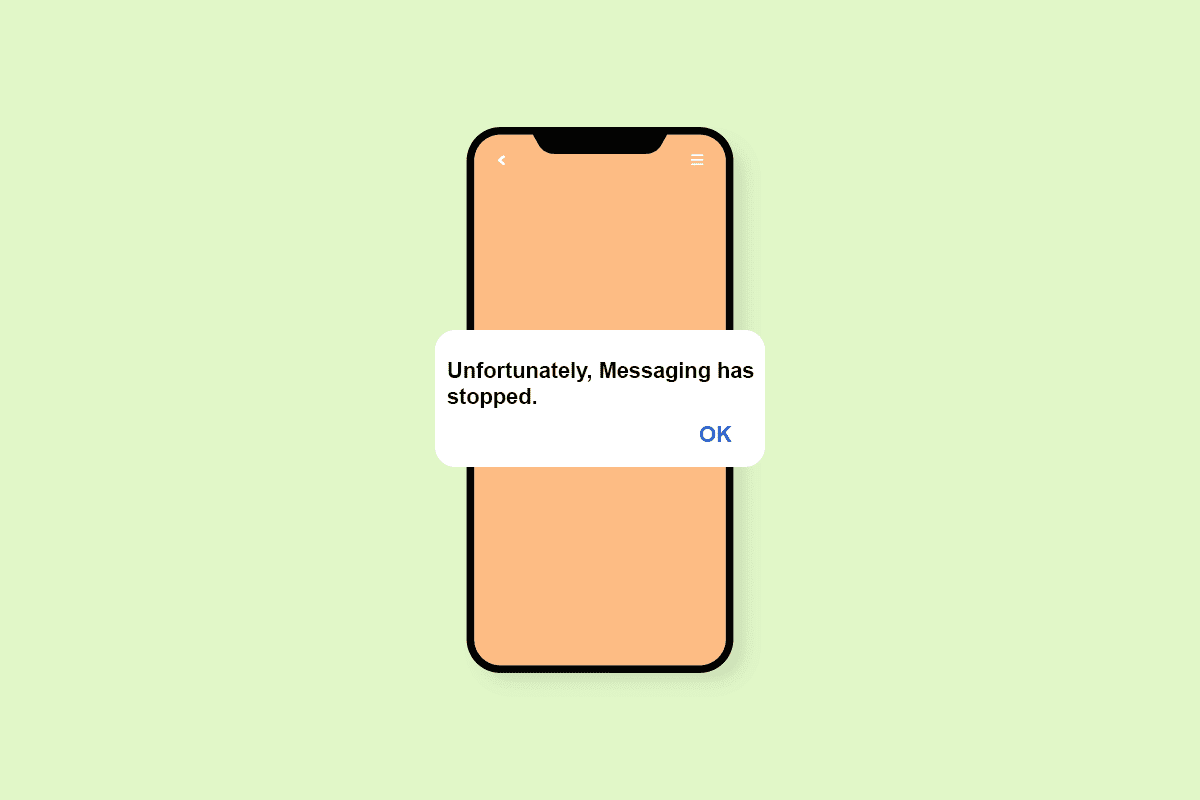
Åtgärda felet ”tyvärr har meddelanden slutat fungera” på Android
Felet med meddelanden kan dyka upp på alla Android-enheter, oberoende av märke. Det finns flera anledningar till att meddelandeappen kan sluta fungera. Låt oss undersöka några av orsakerna till detta besvärliga fel som kan påverka din enhets användning:
- Skräpfiler på telefonen kan orsaka att felet visas.
- Skadad cachedata kan också leda till att meddelandeappen slutar fungera.
- Appar från tredje part kan skapa konflikter med meddelandeappen, vilket resulterar i felet.
- En fullproppad meddelandeapp med många textmeddelanden kan göra det svårt för appen att fungera korrekt.
- Fel i enhetens inbyggda programvara kan också vara en orsak.
- Programvarukonflikter med andra meddelandeappar kan orsaka problem.
Att konstant mötas av felet ”meddelanden har slutat fungera” kan vara mycket irriterande. Om du letar efter snabba lösningar, följer här några enkla steg som kan hjälpa dig att lösa problemet.
Obs: Eftersom inställningsalternativen varierar mellan olika smartphonetillverkare, är det viktigt att du är bekant med din enhets inställningar innan du gör några ändringar. Följande steg utfördes på en Vivo 1920 som exempel.
Metod 1: Starta om telefonen
En omstart av enheten är ofta det första och enklaste steget att prova för att lösa felet. Följ dessa anvisningar för att starta om din telefon:
1. Håll in strömknappen på sidan av din Android-enhet i 3-4 sekunder.
2. Tryck på ”Starta om”.
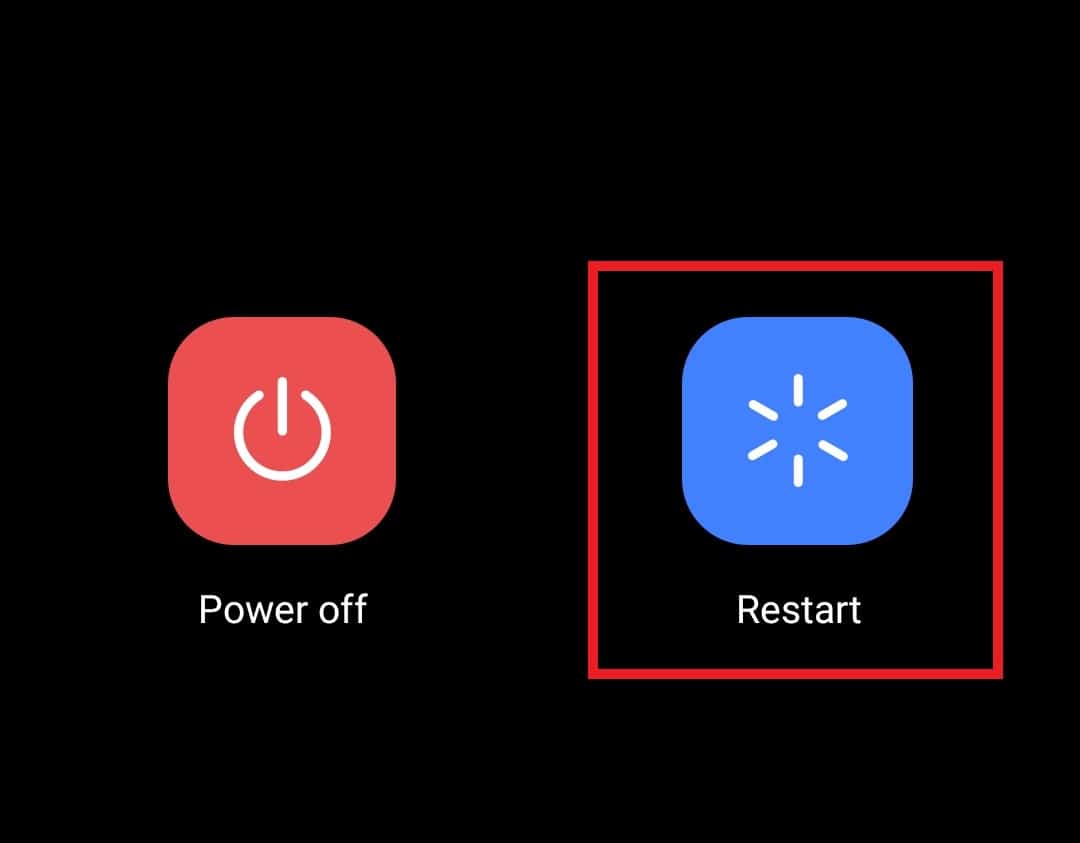
När telefonen har startat om, öppna meddelandeappen och kontrollera om felet är löst.
Metod 2: Ta bort onödiga meddelanden
Det är lätt att samla på sig många meddelanden, vilket kan leda till att meddelandeappen blir överbelastad. Även gamla meddelanden från tjänsteleverantörer kan ligga kvar i appen. Det här kan göra att appen kraschar och visar felet. Därför är det en bra idé att ta bort alla onödiga meddelanden för att frigöra utrymme och få appen att fungera smidigare. Följ dessa steg för att ta bort meddelanden:
1. Öppna appen Meddelanden på din enhet.
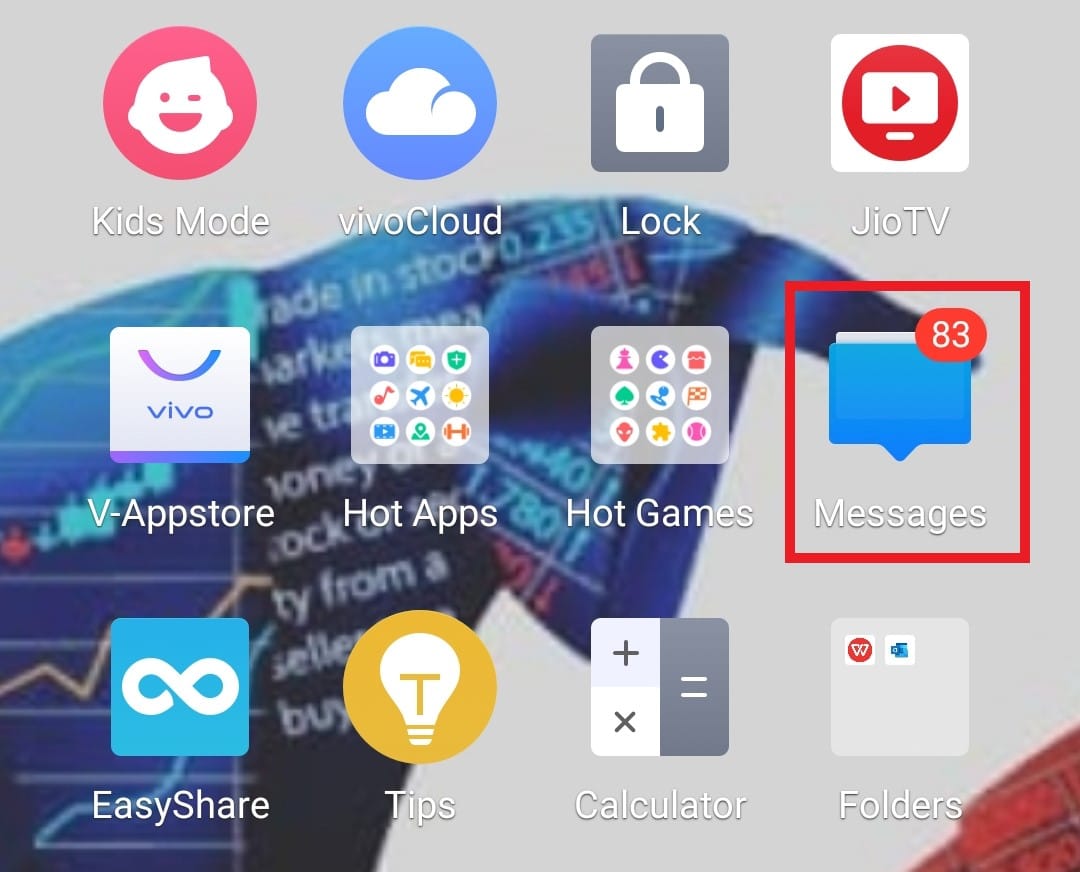
2. Tryck och håll på det meddelande du vill ta bort.
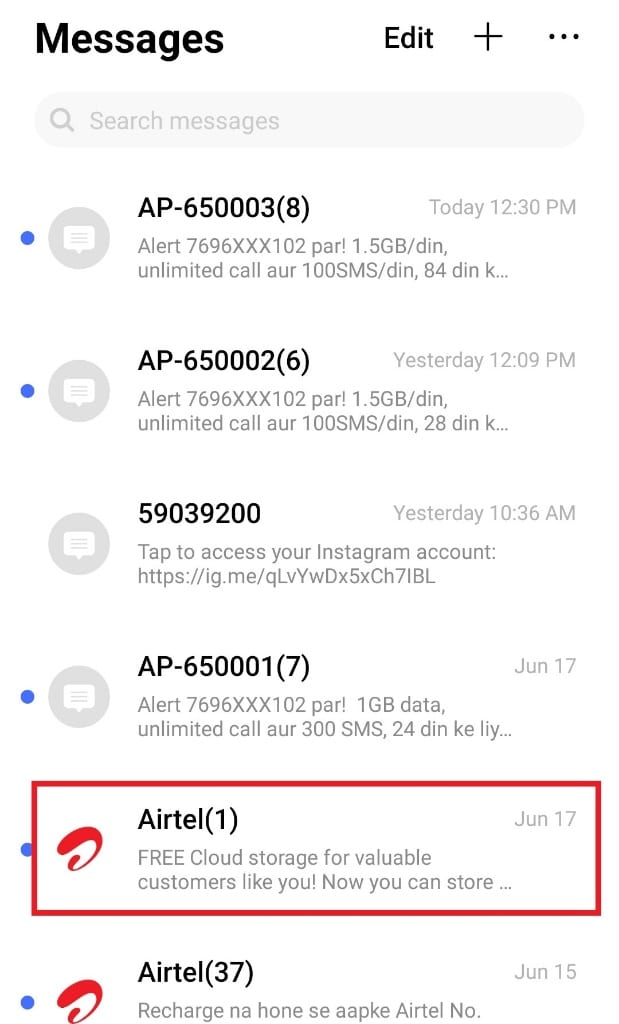
3. Tryck på ”Ta bort” för att radera konversationen.
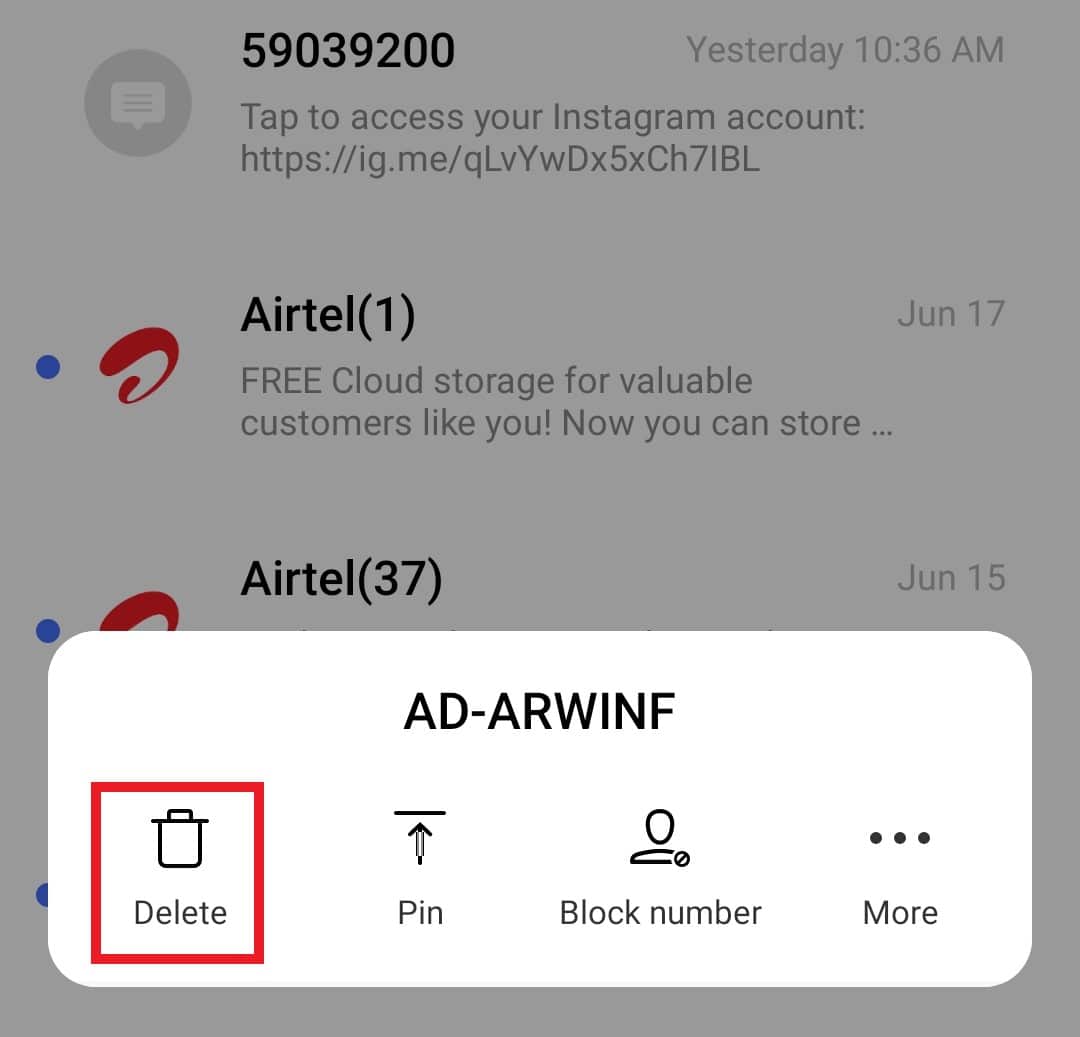
4. Bekräfta raderingen genom att trycka på ”Ta bort”.
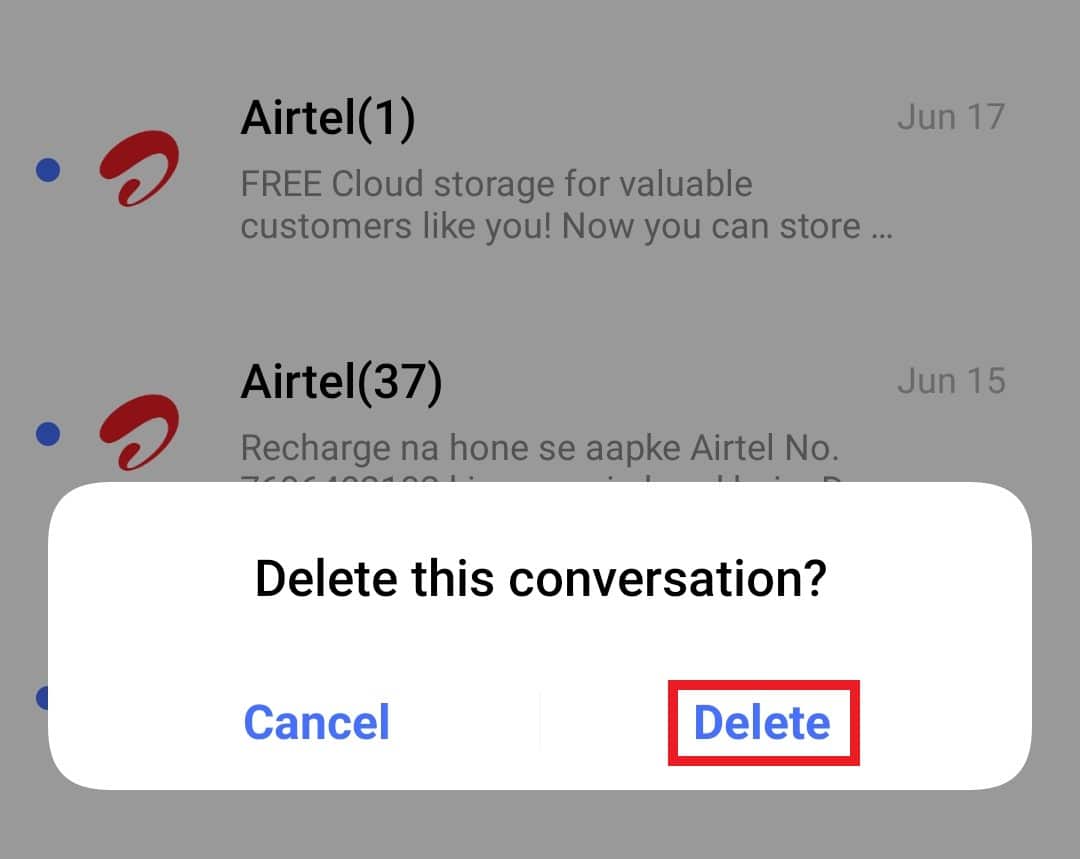
Metod 3: Tvinga att stoppa meddelandeappen
Om felet kvarstår kan det hjälpa att tvinga stoppa meddelandeappen. Detta stänger av appen och kan rensa bort eventuella problem.
1. Gå till ”Inställningar” på din telefon.
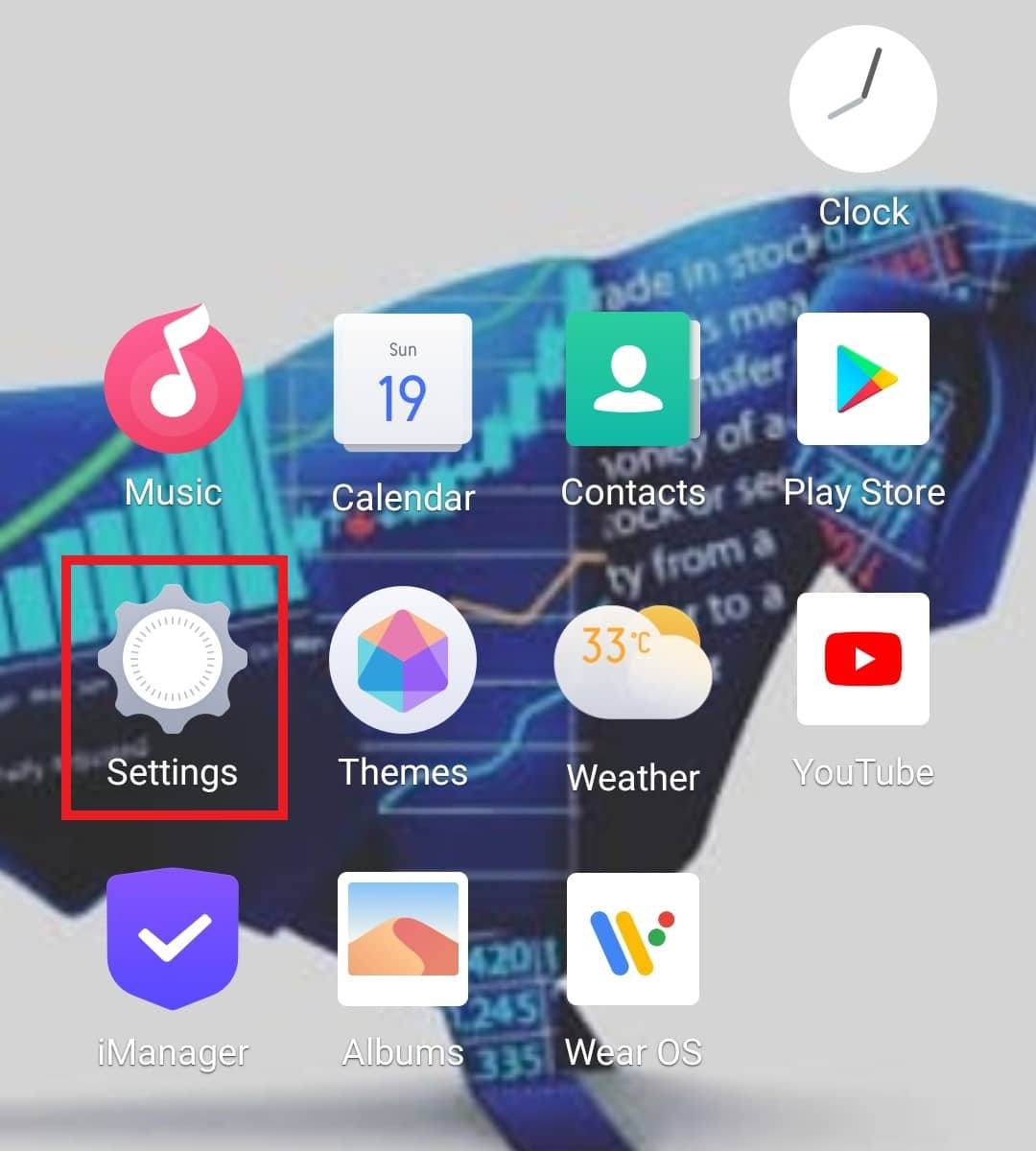
2. Tryck på ”Appar och behörigheter”.
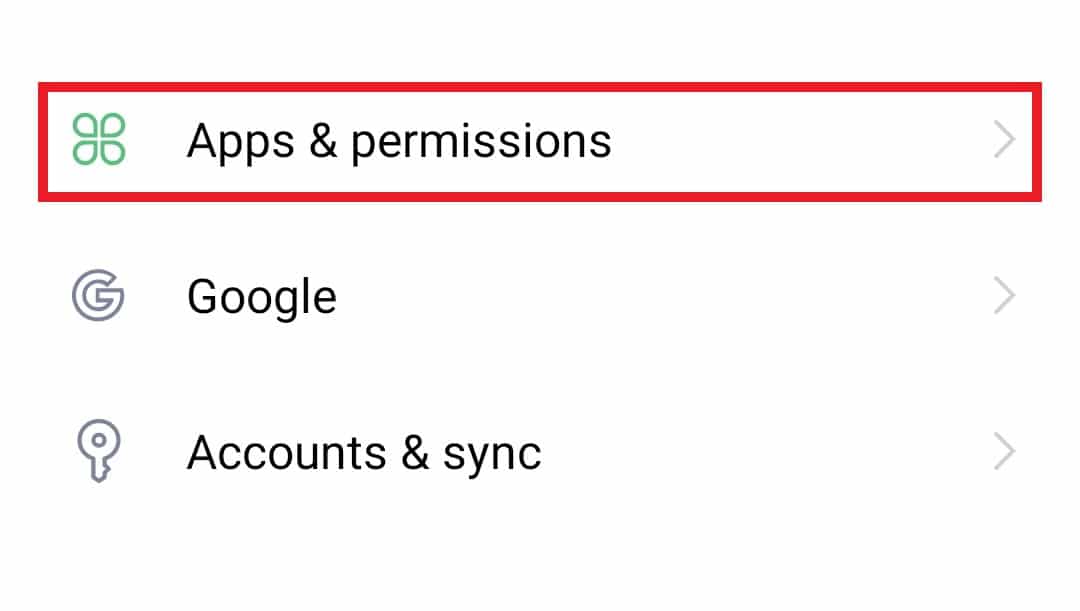
3. Tryck på ”Apphanteraren”.
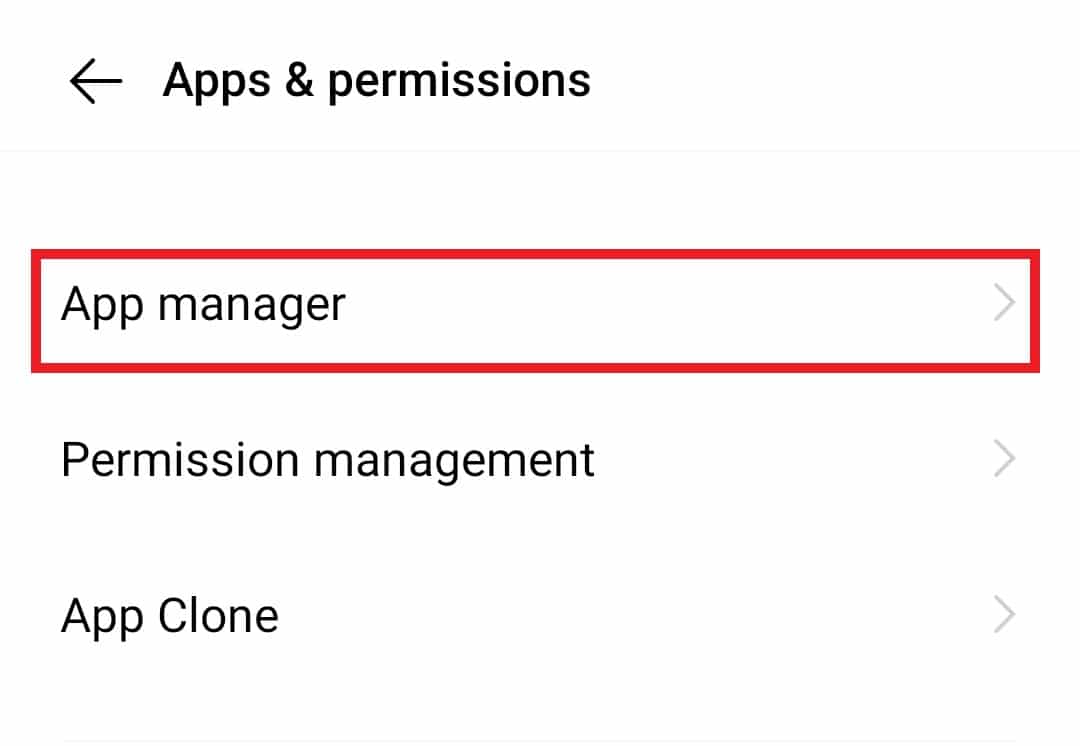
4. Leta upp och tryck på ”Meddelanden”.
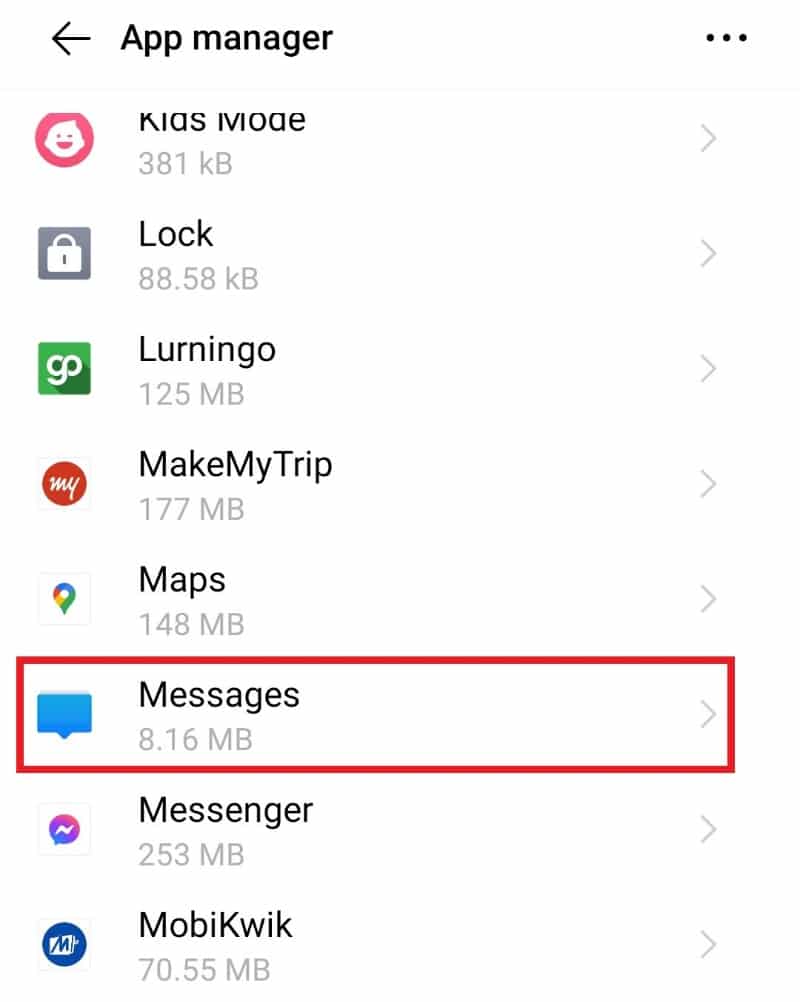
5. Tryck på ”Tvinga stopp”.
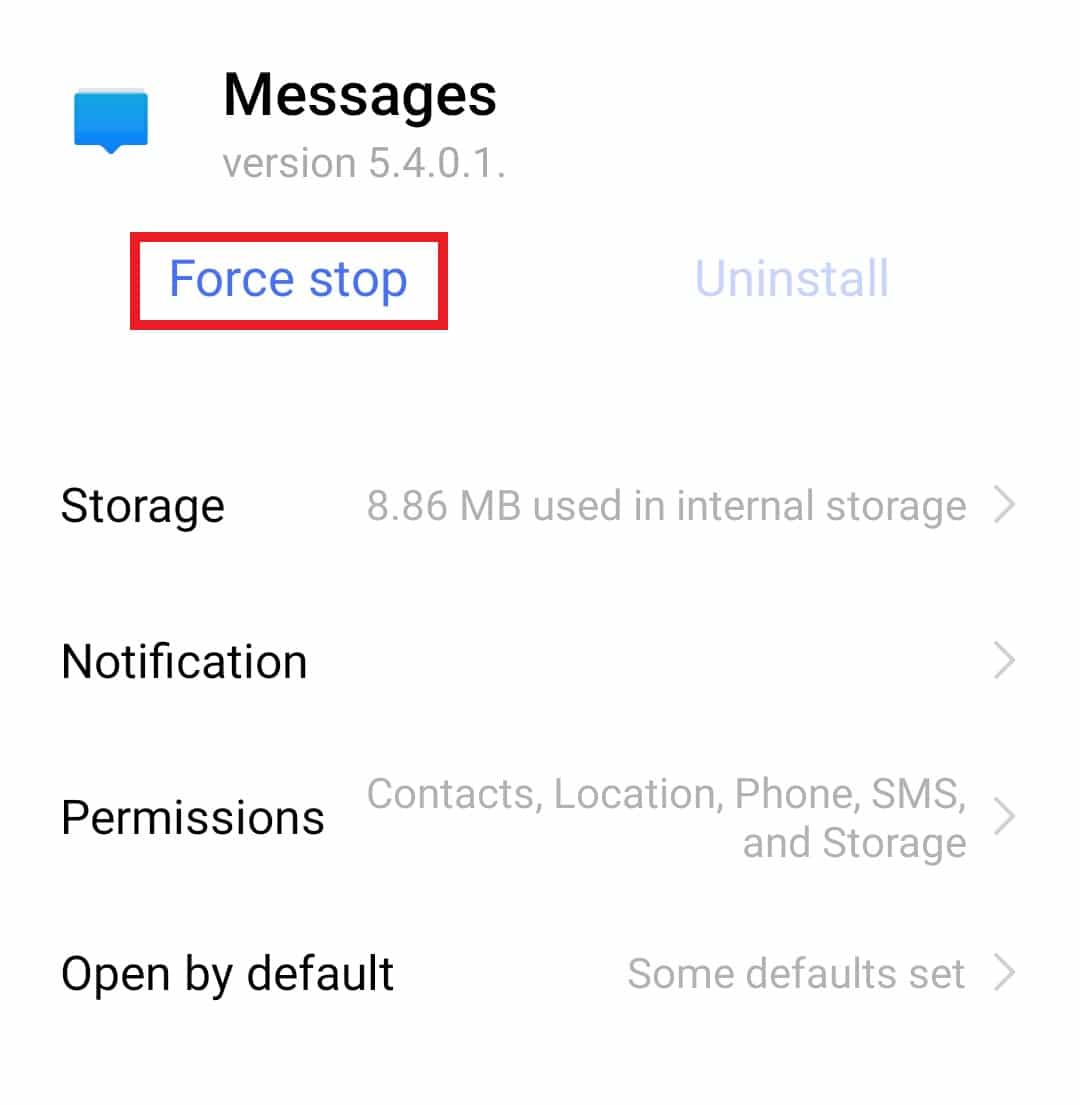
6. Bekräfta genom att trycka på ”OK”.
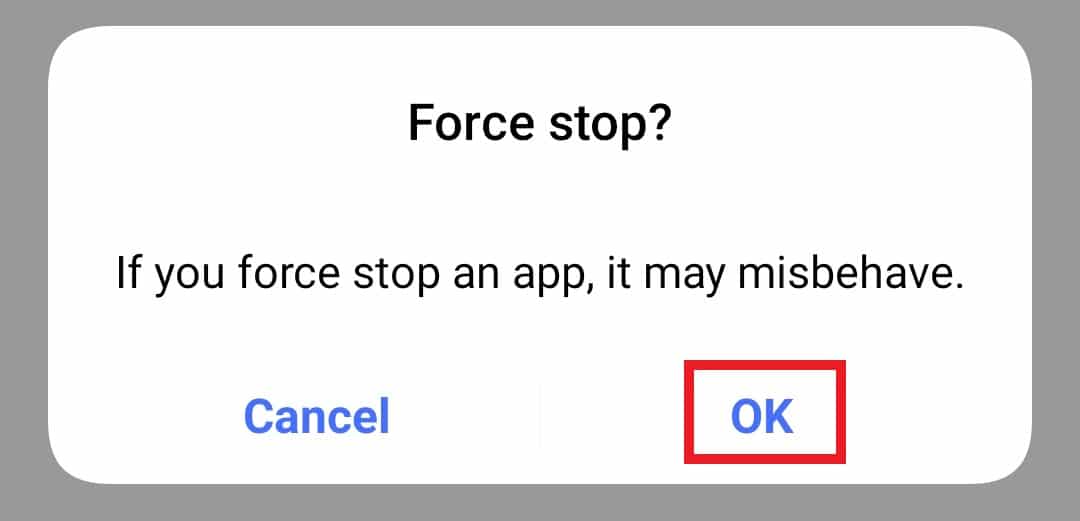
Efter att ha tvingat stopp, öppna appen igen och se om problemet är löst.
Metod 4: Använd alternativa meddelandeappar
Om felet kvarstår kan du prova att använda en annan meddelandeapp. Det finns många alternativ i Play Butik med extra funktioner. Ett populärt exempel är:
Metod 5: Rensa cacheminnet för meddelandeappen
Cachelagrade filer kan orsaka fel i systemet. Att rensa cacheminnet för meddelandeappen kan hjälpa dig att lösa problemet. Följ dessa steg:
1. Öppna ”Inställningar” på din telefon.
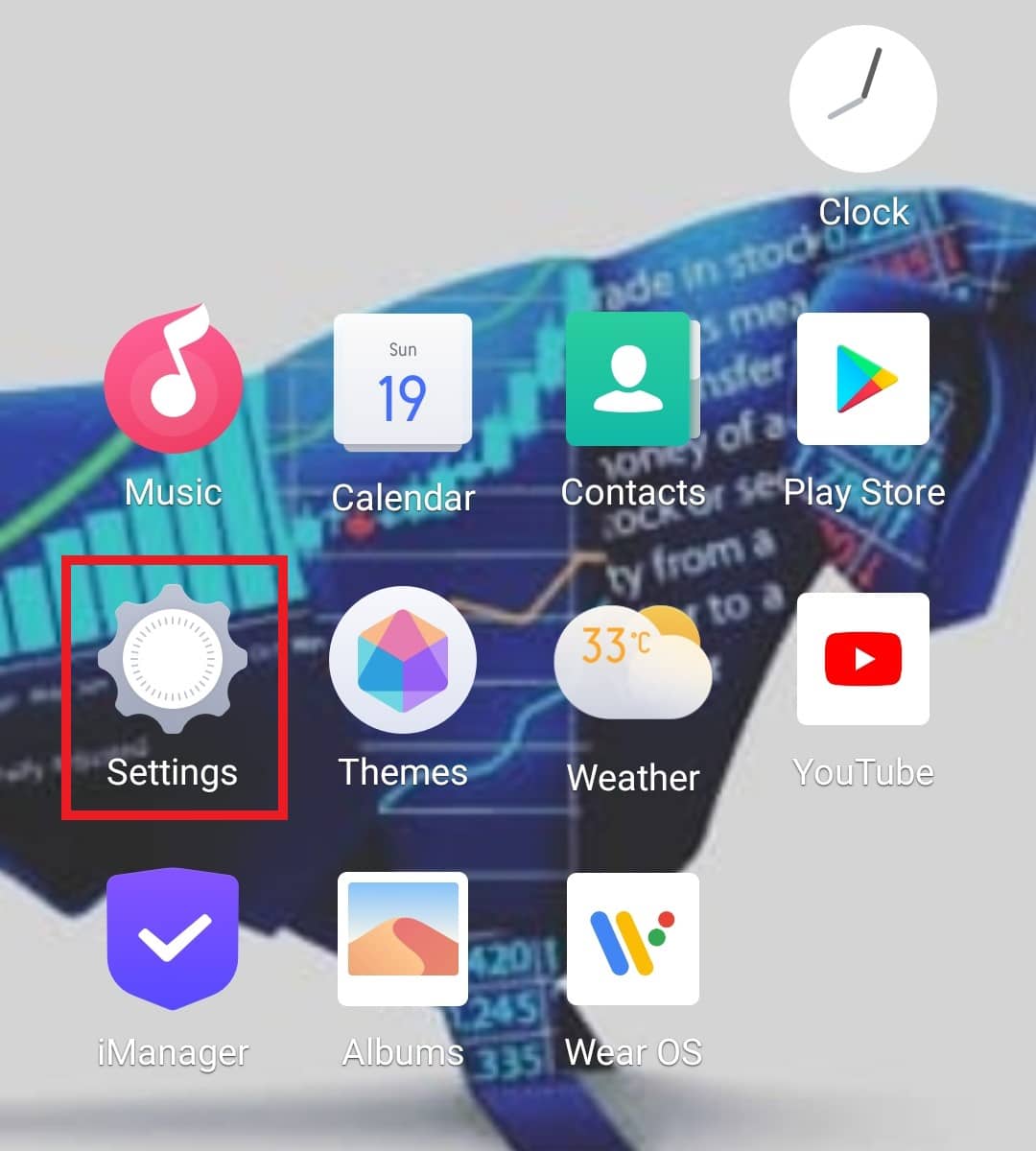
2. Tryck på ”Appar och behörigheter” > ”Apphanterare”.
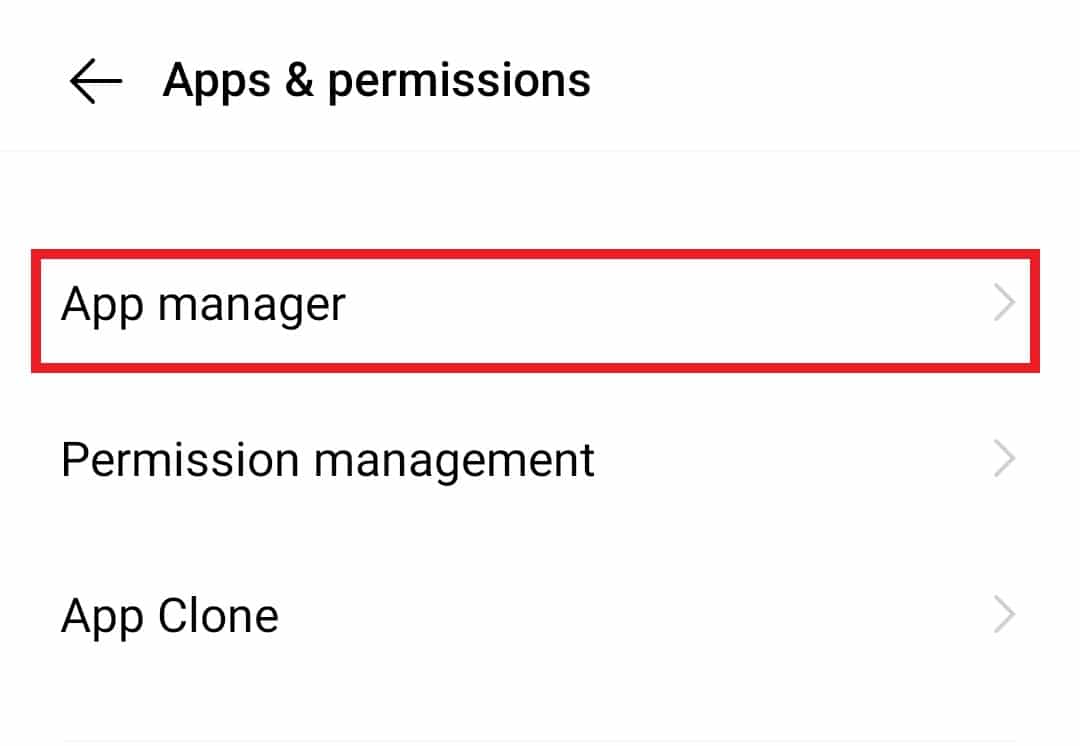
3. Välj ”Meddelanden” från listan.
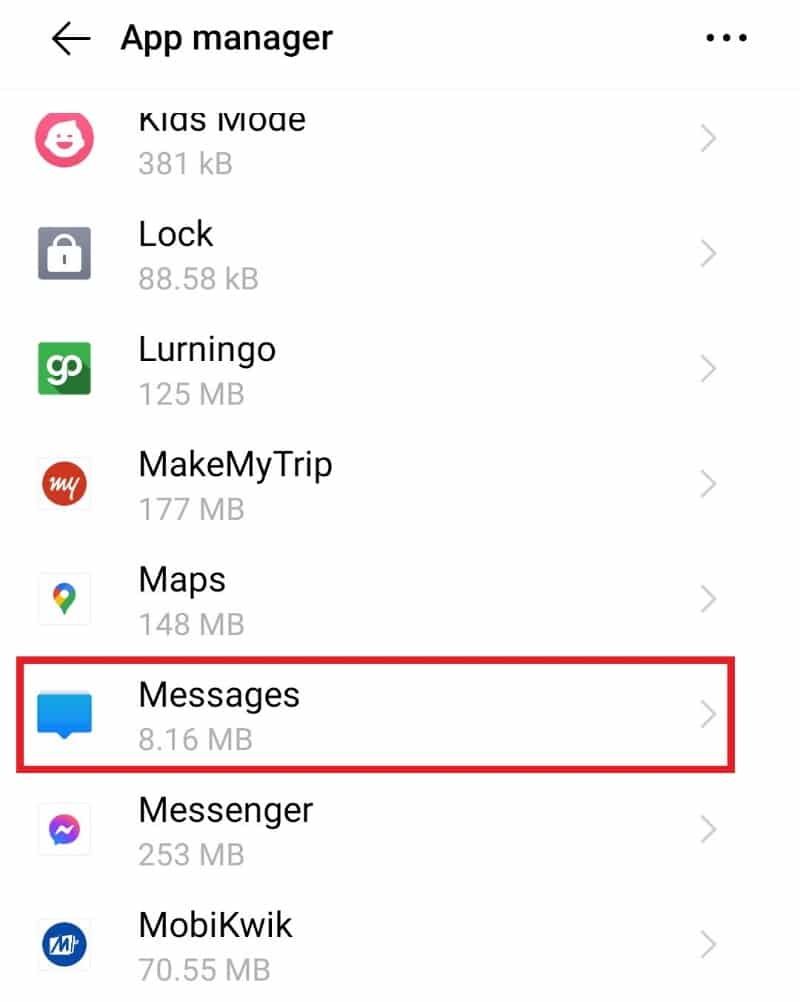
4. Tryck på ”Lagring”.
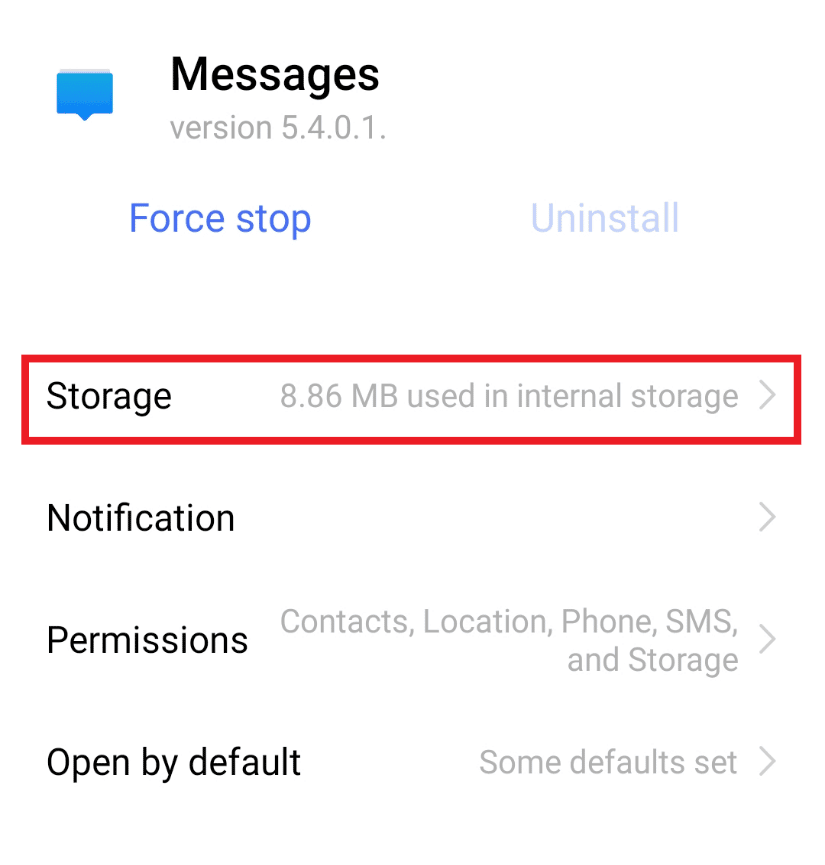
5. Tryck på ”Rensa cache”.
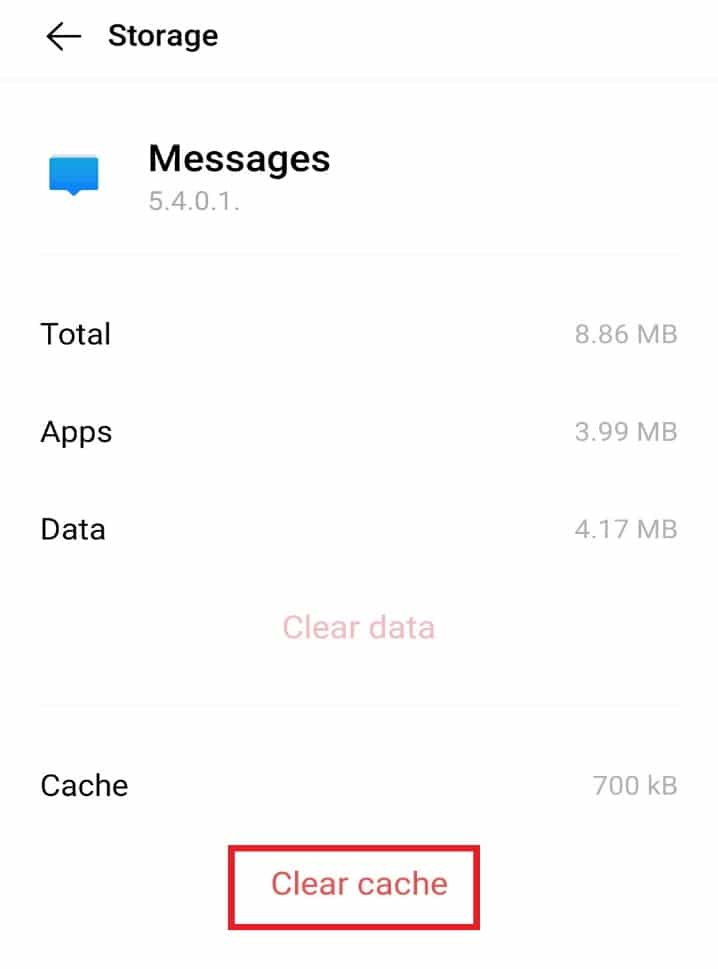
Metod 6: Starta om i felsäkert läge
Om felet orsakas av en app från tredje part kan det hjälpa att starta om telefonen i säkert läge. Följ stegen nedan:
1. Håll strömknappen intryckt och tryck på ”Stäng av”.
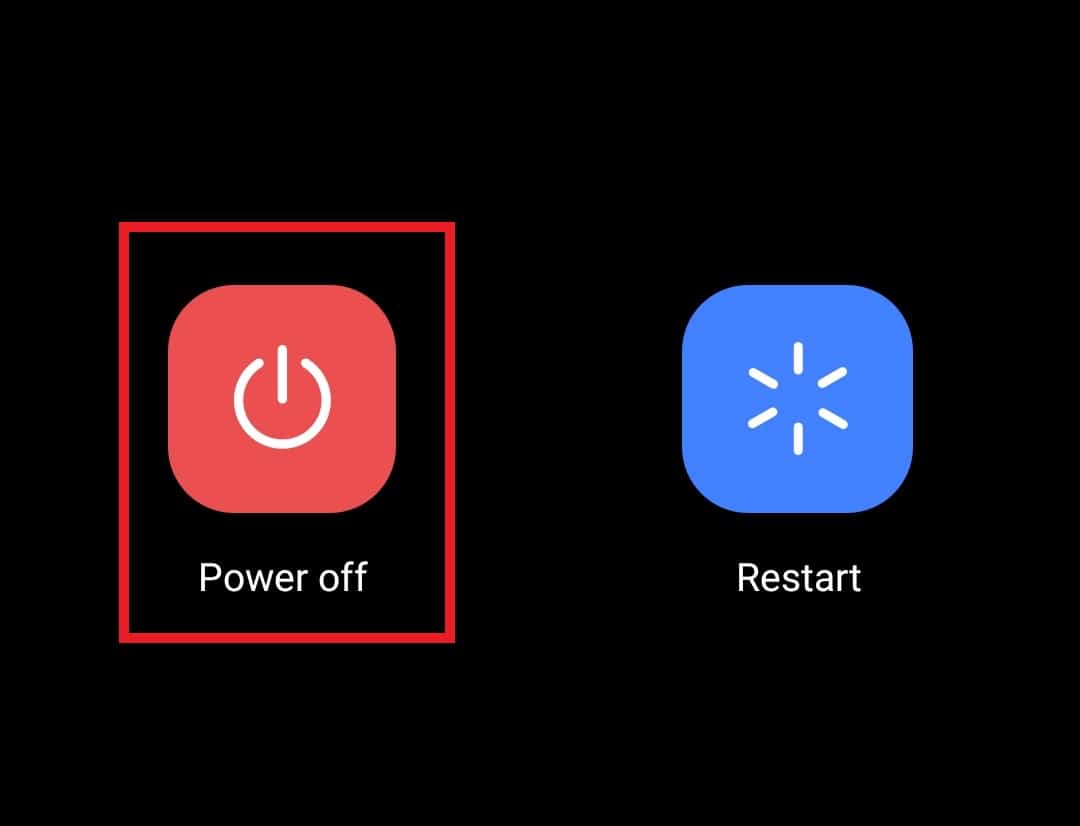
2. Håll sedan volym upp-knappen + strömknappen samtidigt.
3. Tryck på ”Starta om”.
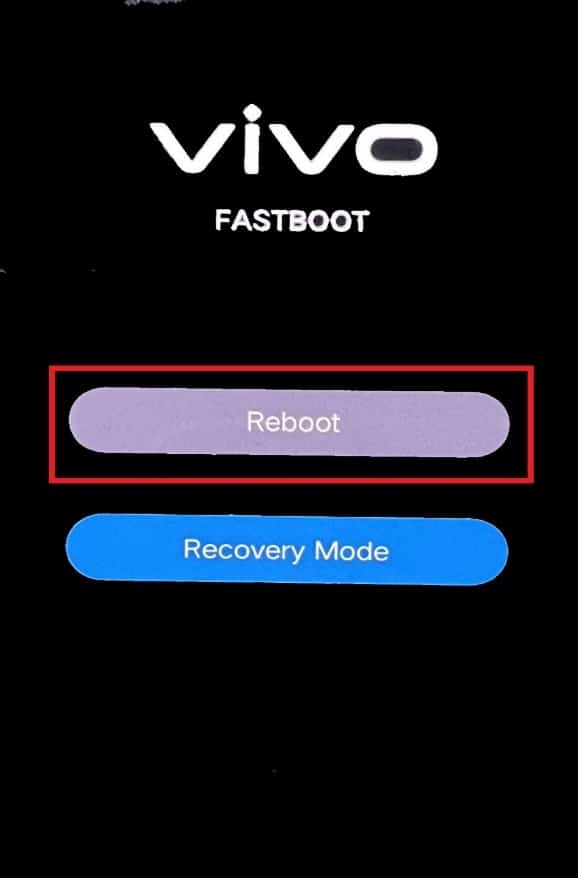
Metod 7: Avinstallera appar från tredje part
Appar från tredje part kan orsaka problemet med meddelandeappen. Om du nyligen installerat en sådan app och felet har uppstått, är det dags att avinstallera den. Gör så här:
1. Öppna Play Butik på din enhet.
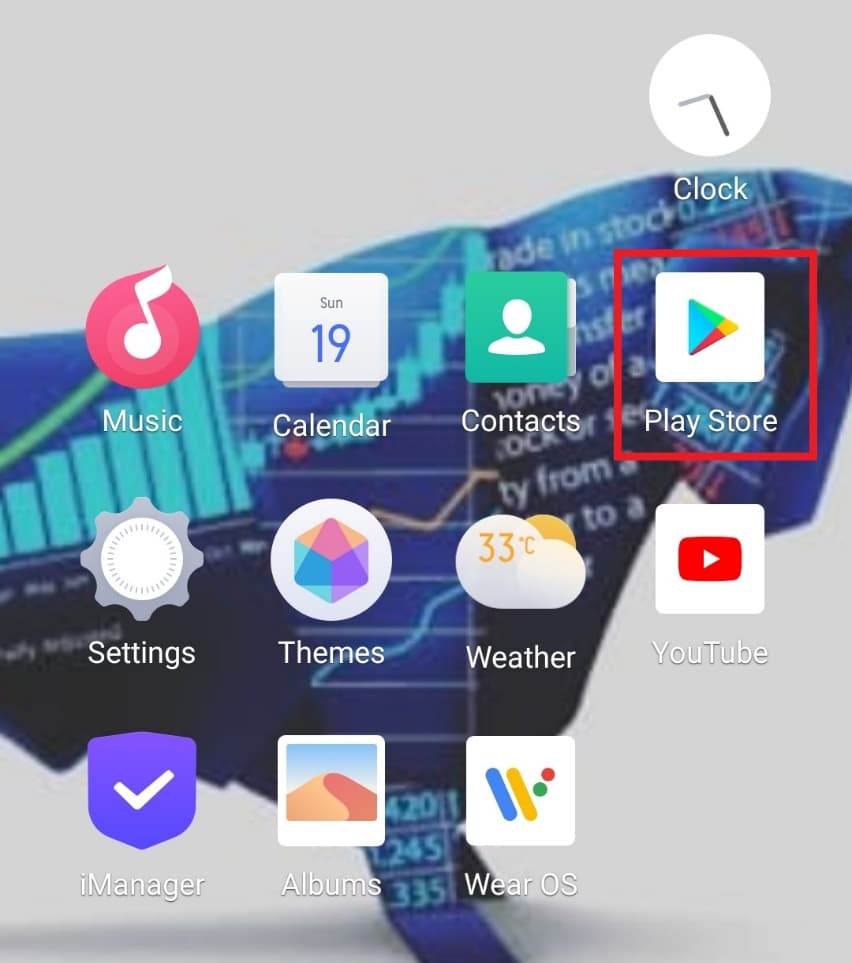
2. Tryck på kontoikonen längst upp till höger.
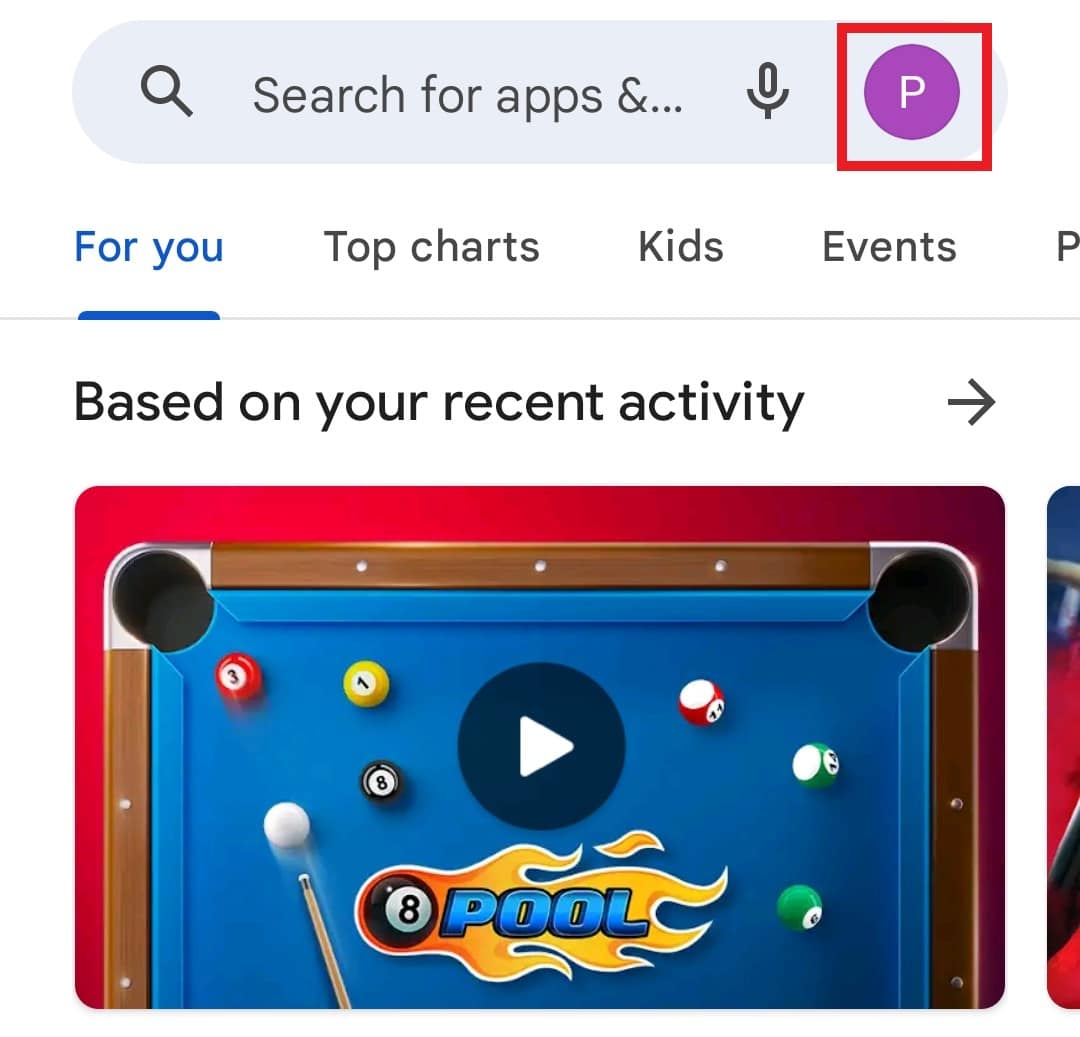
3. Tryck på ”Hantera appar och enhet”.

4. Tryck på fliken ”Hantera” och leta efter de nyligen installerade tredjepartsapparna.
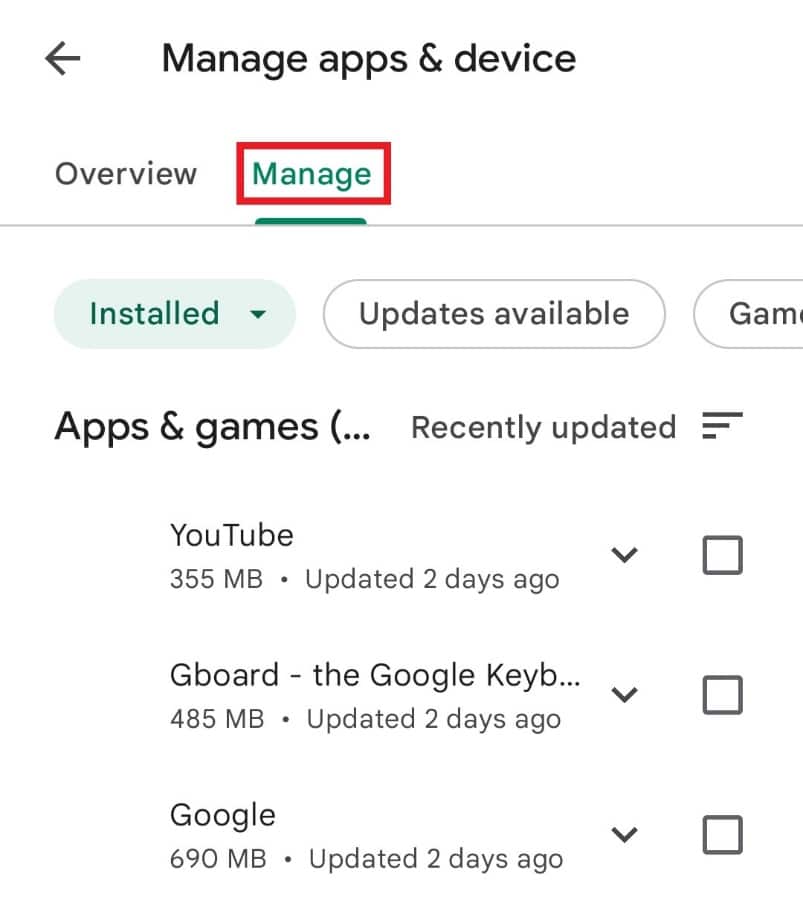
5. Tryck på den app du vill avinstallera.
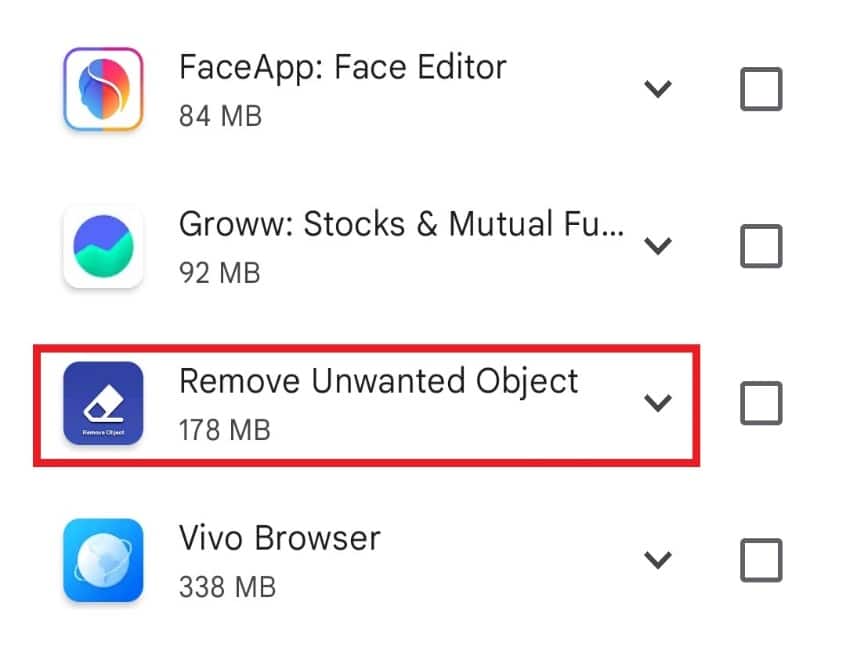
6. Tryck på ”Avinstallera”.
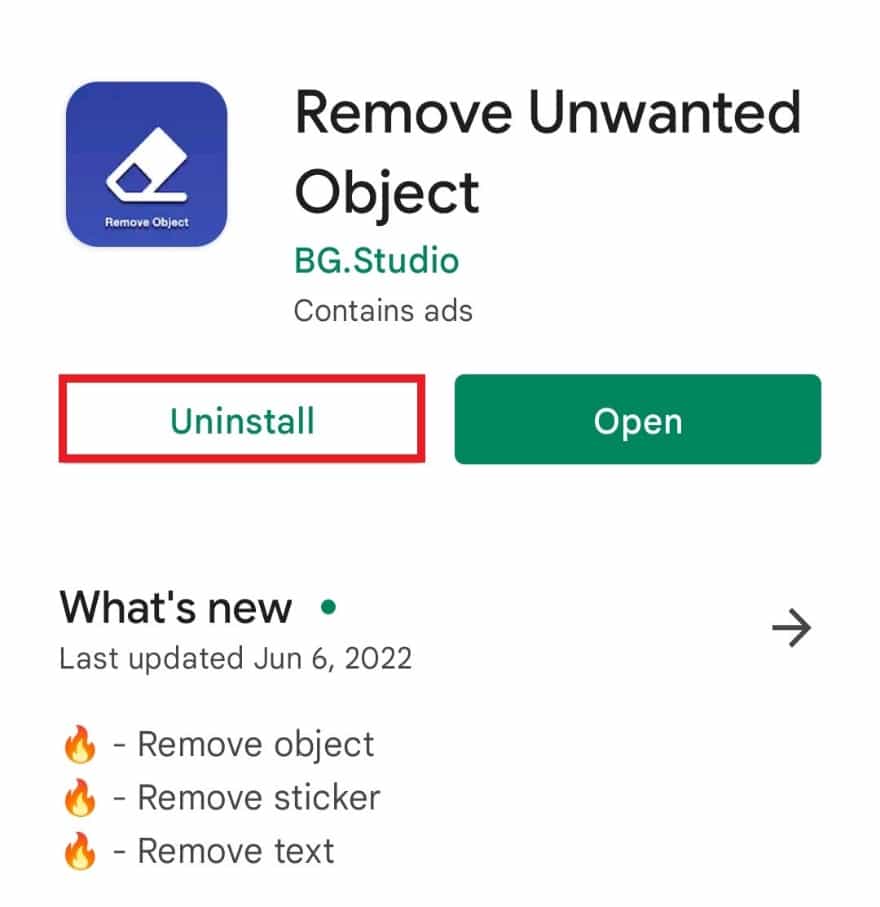
7. Bekräfta genom att trycka på ”Avinstallera”.
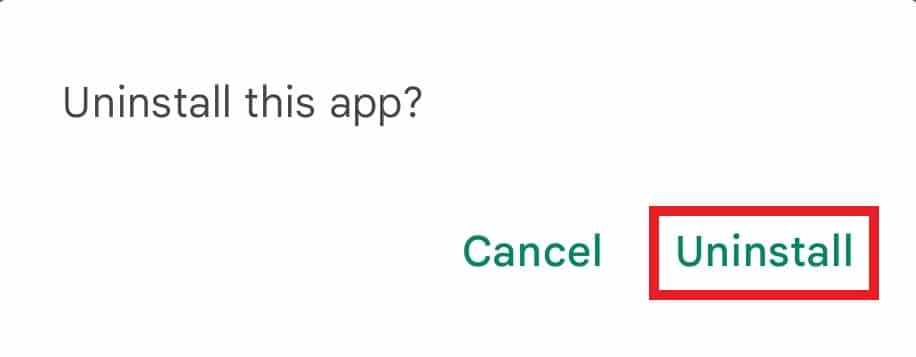
Metod 8: Återställ telefoninställningar
Ibland kan felaktiga inställningar orsaka problem med meddelandeappen. Att återställa nätverksinställningarna kan vara en lösning. Det här raderar inga data eller filer. Följ dessa steg:
1. Öppna ”Inställningar” och tryck på ”Systemhantering”.
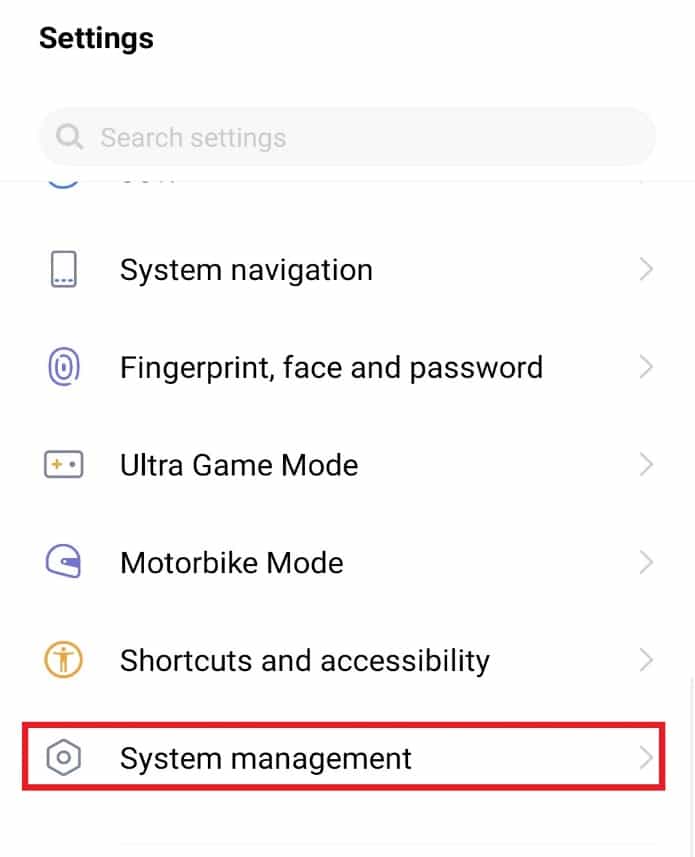
2. Tryck på ”Säkerhetskopiering och återställning”.
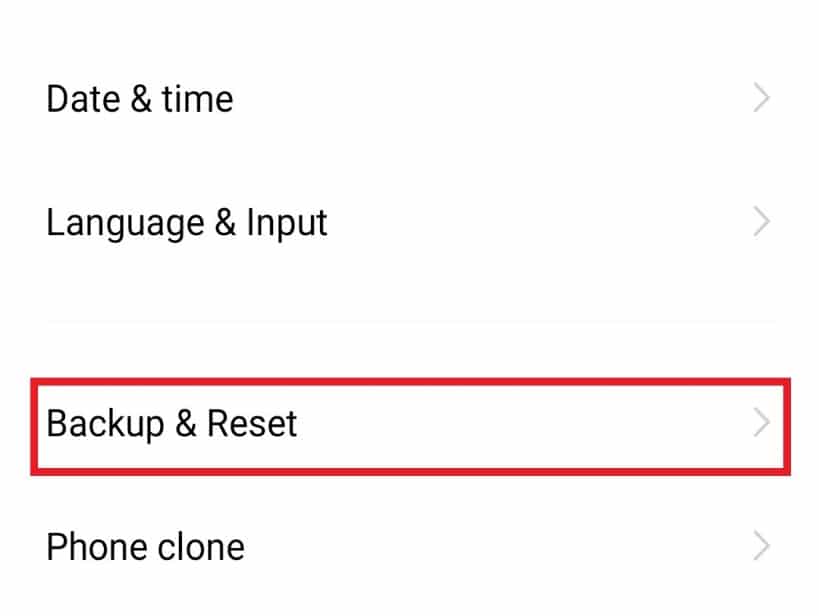
3. Tryck på ”Återställ alla inställningar”.
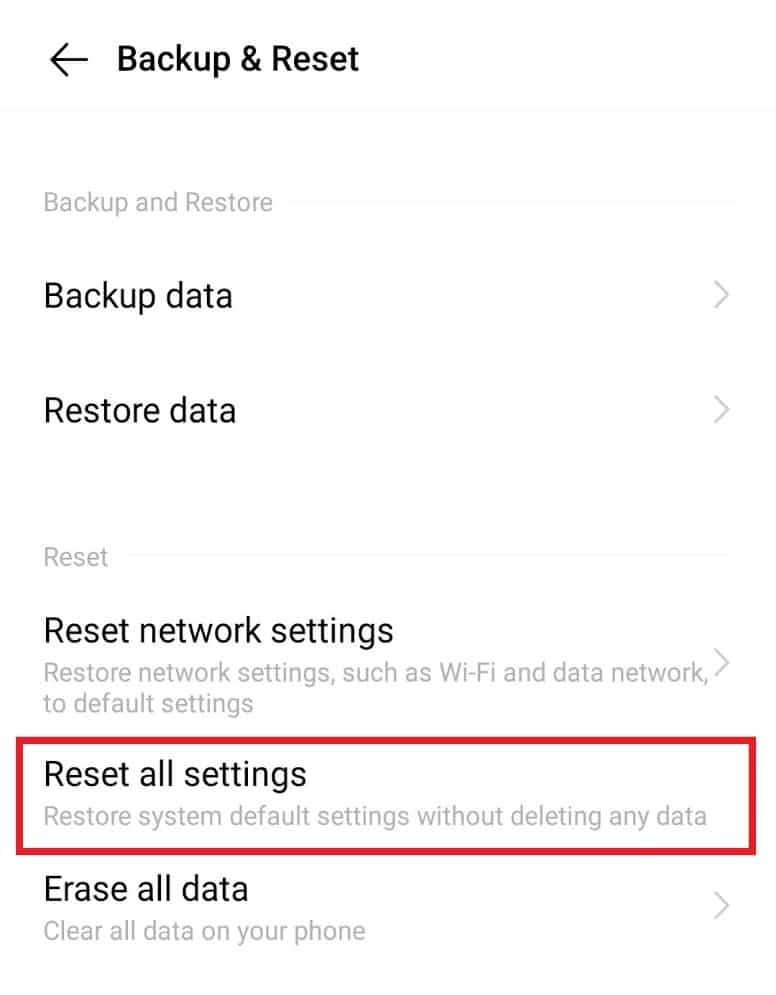
4. Tryck på ”Återställ” för att bekräfta.
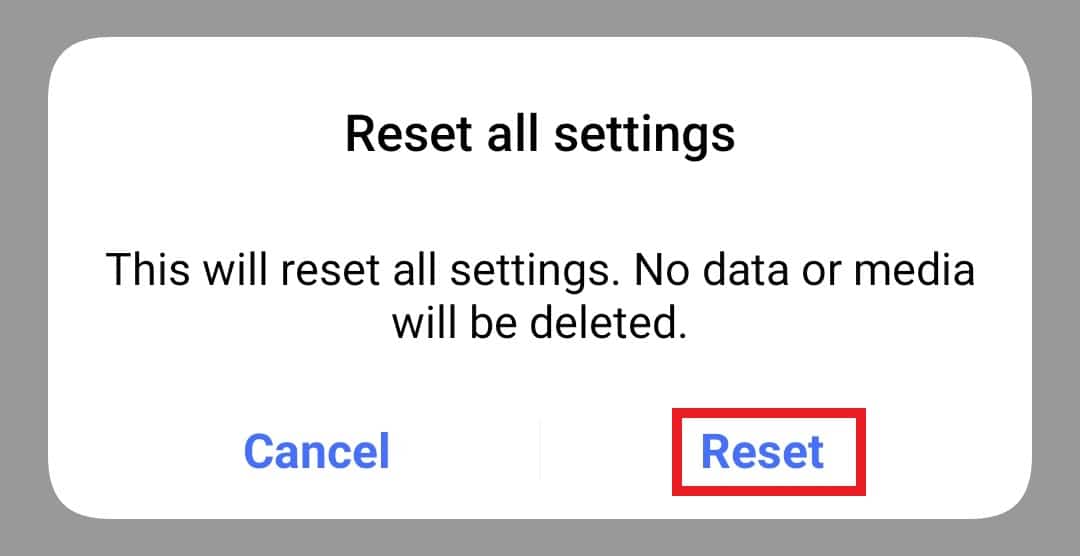
5. Starta om telefonen och se om felet är löst.
Metod 9: Töm cachepartitionen
Cachefiler kan orsaka problem med meddelandeappen. Att tömma cachepartitionen kan lösa problemet. Följ dessa steg:
1. Håll strömknappen intryckt i några sekunder och tryck på ”Stäng av”.
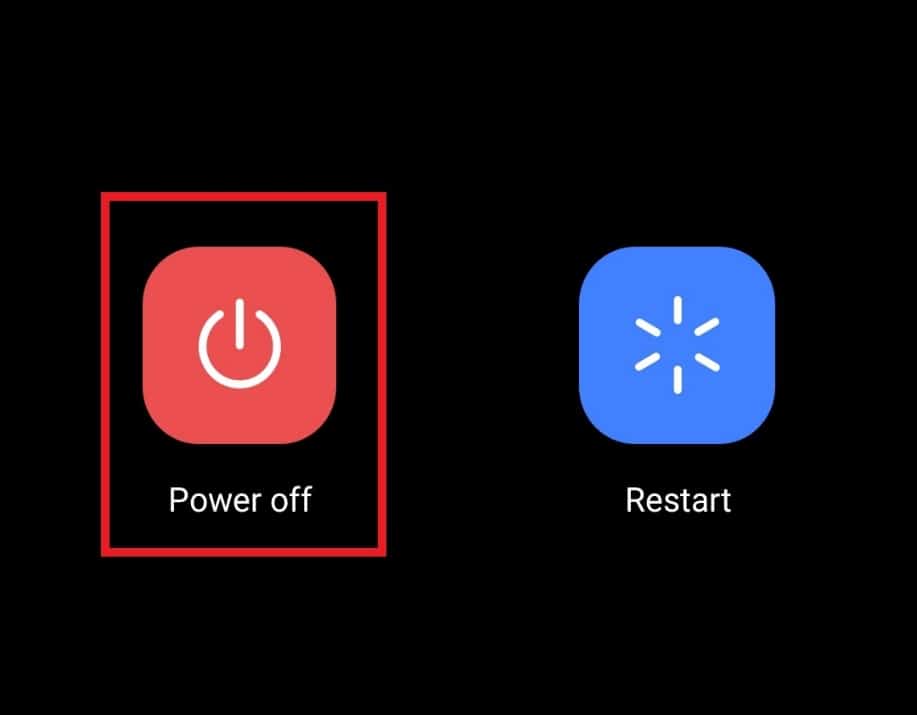
2. Håll sedan volym upp-knappen + strömknappen samtidigt.
3. Tryck på ”Återställningsläge” på skärmen.
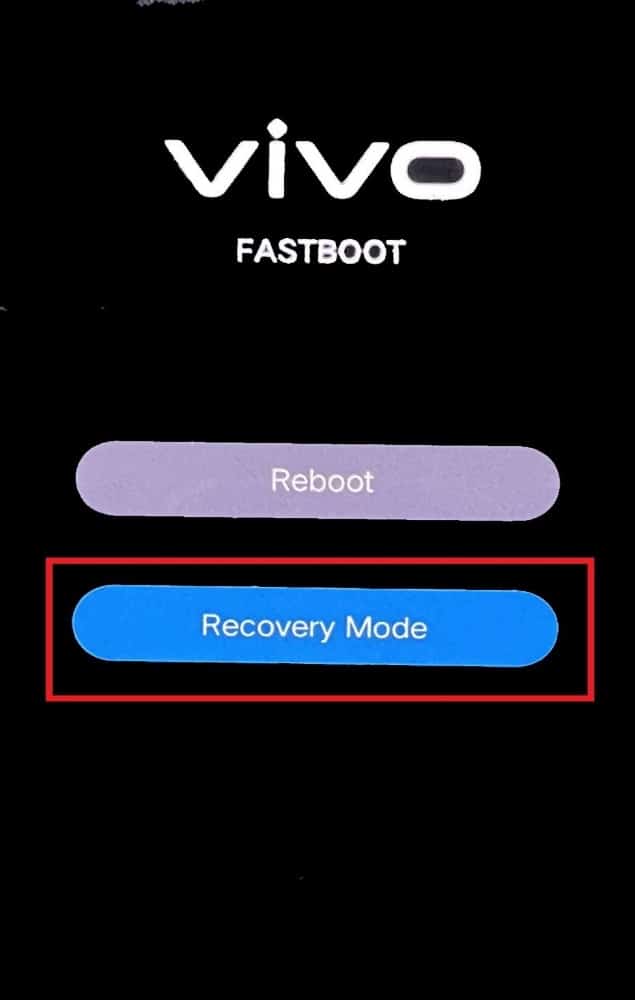
4. Tryck på ”Rensa data”.
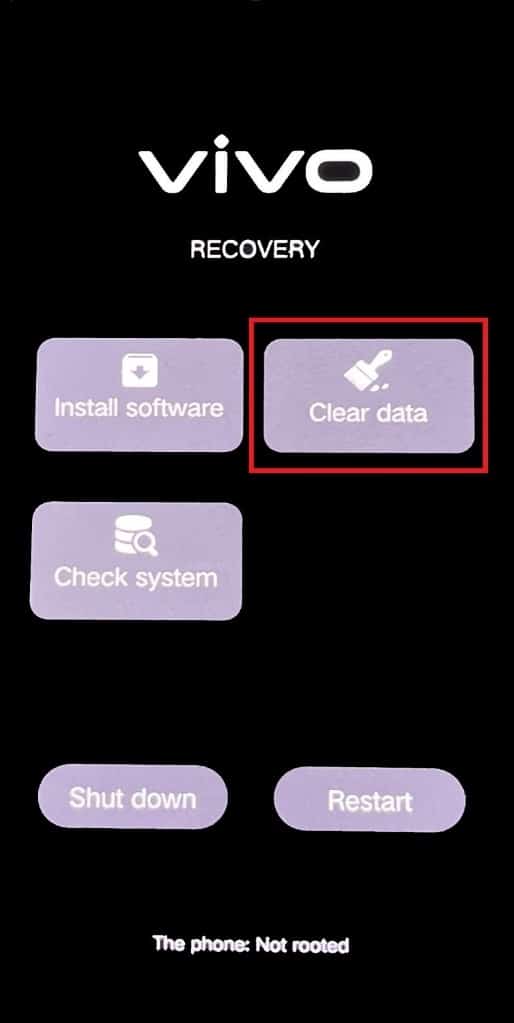
5. Tryck på ”Rensa cache” och bekräfta med ”OK”.
Metod 10: Utför en fabriksåterställning
Om inget av stegen ovan fungerar kan du behöva utföra en fabriksåterställning. Det här raderar alla dina filer, data, kontakter och meddelanden. Se därför till att säkerhetskopiera all viktig information innan du gör det. Läs vår guide om 10 sätt att säkerhetskopiera din Android-telefondata och följ anvisningarna i hur man hårdåterställer vilken Android-enhet som helst för att bli av med felet.
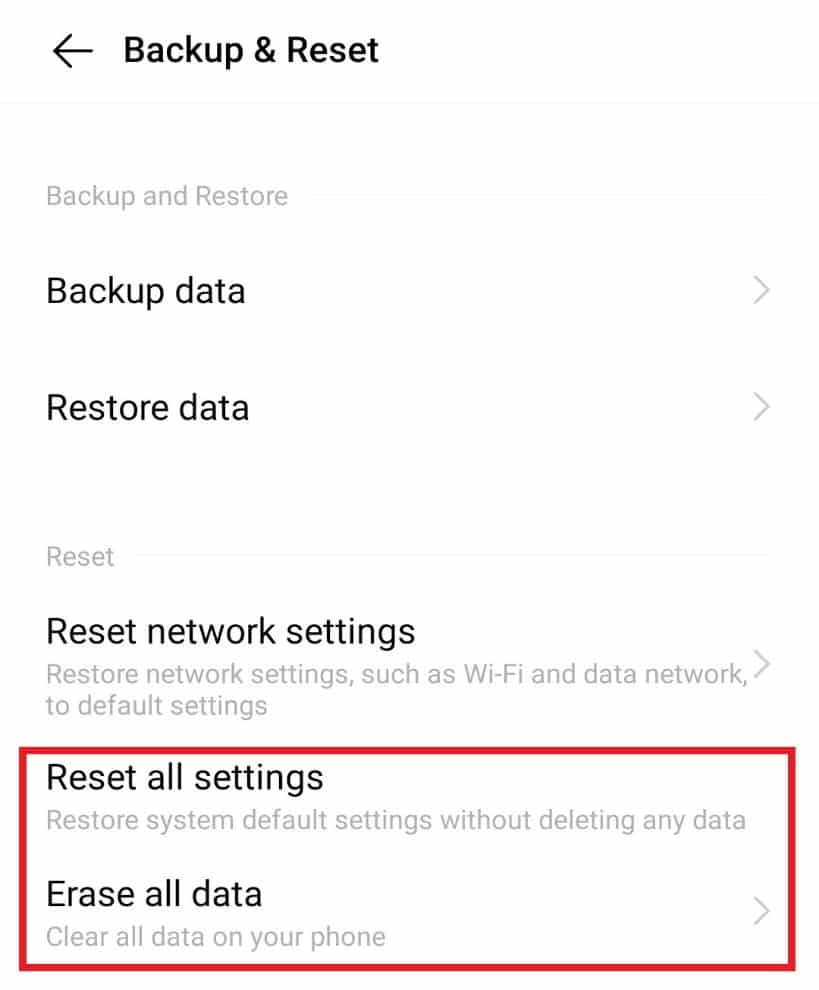
Vanliga frågor (FAQs)
F1. Varför visar min telefon felmeddelandet ”har slutat”?
Svar: Om meddelandeappen plötsligt slutar fungera kan det bero på cacheproblem eller för många sparade meddelanden. Rensa cacheminnet och ta bort onödiga meddelanden.
F2. Hur kan jag återställa min meddelandeapp?
Svar: Du kan återställa appen genom att rensa all data i appens inställningar. Detta återställer appen till hur den var när du först använde den. Se till att säkerhetskopiera alla data/meddelanden innan du gör det.
F3. Kan jag avinstallera meddelandeappen från min Android?
Svar: Nej, meddelandeappen är en inbyggd app och kan inte avinstalleras. Om du använder en app från tredje part kan du avinstallera eller uppdatera den.
F4. Kan jag återställa meddelanden från meddelandeappen?
Svar: Ja, du kan återställa meddelanden. Säkerhetskopiera dem med Google, molntjänster eller en tredjepartsapp.
F5. Kan jag hämta meddelanden om jag installerar om meddelandeappen?
Svar: Ja, du kan hämta meddelanden om du installerar om appen. Se till att du har säkerhetskopierat meddelandena.
F6. Kräver textmeddelanden internet?
Svar: Nej, textmeddelanden kräver inte internet.
***
Vi hoppas att den här guiden har varit till hjälp och att du har kunnat lösa felet ”tyvärr har meddelanden slutat fungera”. Låt oss veta vilken metod som fungerade bäst för dig. Om du har frågor eller förslag, lämna en kommentar nedan.